8 módszer a LinkedIn mobilalkalmazás üzleti használatához: Social Media Examiner
Iwiw / / September 26, 2020
Használja a LinkedIn alkalmazást? Kíváncsi arra, hogyan lehetne többet elérni vállalkozása érdekében az alkalmazás használatával?
Ebben a cikkben nyolc módszert fedez fel a termelékenység maximalizálására a LinkedIn mobilalkalmazással.
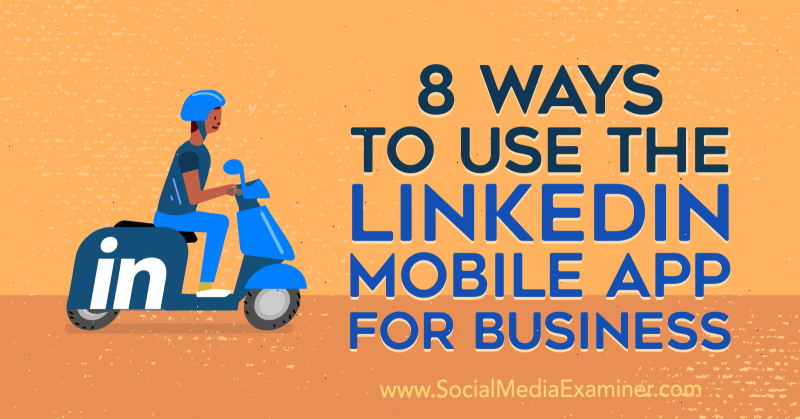
# 1: Több karaktert szerezhet a LinkedIn címsorában a mobilalkalmazáson keresztül
Amikor kapcsolatokat keres vagy tartalmat néz meg a LinkedIn-ben, láthatja az egyes személyek nevét, profilfotóját és címsorát. Bár frissíti a LinkedIn profil könnyebb lehet asztali számítógépen, mint mobilon, a címsor 120 karakteres korlátozással rendelkezik. Ha túl akar lépni az alapértelmezett „munkakör és cégnév” címsoron, és kreatívabb lenni, akkor 120 karakter korlátozó lehet.
A profil frissítésének előnye a LinkedIn mobilalkalmazás az, hogy felvehet néhány extra karaktert a címsorába - legalább 200. Ez hasznos lehet, vagy nem, mivel előfordul, hogy a címsor mind az asztali, mind a mobil nézetben levágásra kerül. De ha éppen arra törekszik, hogy az üzenet 120 karakteren belül legyen, próbálja meg szerkeszteni a profilját az alkalmazáson keresztül.
# 2: A LinkedIn csatlakozási kérelmek személyre szabása a mobilalkalmazáson keresztül
A nagyszerű első benyomás elkészítése fontos, és személyre szabott üzenetet kell küldeni a LinkedIn kapcsolattal A kérések nagyszerű módja annak, hogy kitűnjön az általános alapértelmezett „Szeretnék csatlakozni a LinkedIn hálózatához” tömegből üzenetek. A személyre szabott üzenetküldés lehetővé teszi a beszélgetés megkezdését és a kapcsolatok kiépítését is - a sikeres üzleti tevékenység lényege.
Amikor a LinkedIn alkalmazást használja kiépíteni egy erős hálózatot, a tagok nagyobb valószínűséggel fogadják el a személyes megjegyzéseket tartalmazó meghívókat. Nincs mentség - személyre szabhatja a csatlakozási kérelmet a LinkedIn mobilalkalmazásból.
Amikor egy LinkedIn-profilt tekint meg mobilon, keresse meg a tetején található Tovább... gombot. (A LinkedIn három pontja mindig egy előugró menüt jelez.) A menüből válassza a Meghívás testreszabása opciót, és adjon hozzá egy üzenetet a meghívó elküldése előtt. Üzenete legfeljebb 300 karakter hosszú lehet, ami elegendő ahhoz, hogy kiemeljen valamit, ami közös lehet, és megmagyarázza, miért lenne kölcsönösen előnyös a kapcsolat.
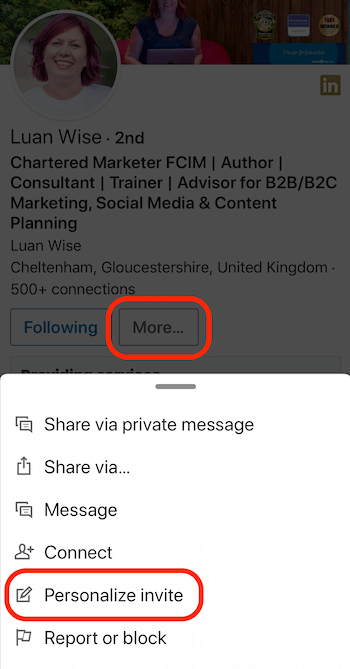
Profi tipp: Ha elfelejtette testreszabni a LinkedIn kapcsolati kérelmet, fontolja meg egy üzenet követését, amelyben elismeri, hogy túl gyorsan megérinti a képernyőt!
# 3: Üzenet küldése a LinkedIn mobilalkalmazáson keresztül
Számos lehetősége van arra, hogy üzeneteket írjon első fokú kapcsolataira a LinkedIn mobilalkalmazáson keresztül.
Amikor új üzenetei vannak, a képernyő tetején az üzenetküldés ikon mellett piros szám jelenik meg. Koppintson erre az ikonra az Üzenetek képernyő megnyitásához.

Innen válaszolhat az üzenetekre, vagy új kapcsolat indításához kereshet kapcsolatot.
Amikor üzenetet ír, érintse meg a + gombot az Üzenet írása bal oldalon, hogy megnézze a melléklet hozzáadásának vagy a GIF keresésének lehetőségeit.
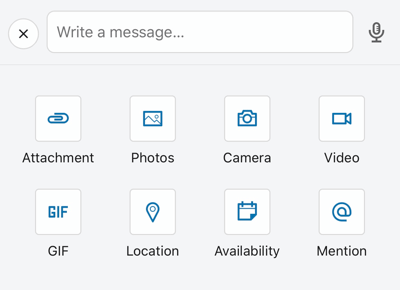
A Fotók opcióval hozzáférhet a mobilkamerájához fénykép hozzáadásához. Ha új fényképet szeretne készíteni, érintse meg a Kamera opciót. A videó rögzítésének megkezdéséhez válassza a Videó lehetőséget.
A mobil üzenetküldő menü egy praktikus felszólítást is tartalmaz, hogy @ megemlítsen egy másik LinkedIn-felhasználót a beszélgetésben, engedjen meg valakit ismerje meg tartózkodási helyét, ha találkozni szeretne, vagy hozzáférjen a naptárához, hogy ellenőrizze a rendelkezésre állást a jövőbeli hívás ütemezéséhez vagy találkozó.
Megjegyzés: A tartózkodási hely megosztása egyszeri tevékenység, amelyet közvetlenül az üzenet mentett a kapcsolatra. A LinkedIn nem gyűjt és nem tárol helyadatokat.
Ha éppen mozgásban van, és nem tud beírni a LinkedIn üzenetküldő alkalmazásba, vagy ha még egy kicsit személyre szeretné szabni az üzenetét, akkor van egy hangfelvételi funkció az üzenetküldő központban.
A funkció eléréséhez érintse meg az üzenetmező jobb oldalán található mikrofon ikont. Megkérhetjük, hogy engedélyezze a LinkedIn csatlakozását az eszköz mikrofonjához. Koppintson az OK gombra.
Érintse meg és tartsa lenyomva a mikrofon gombot az üzenet rögzítéséhez. Legfeljebb 1 perc lehet. A rögzítés leállításához engedje fel a tartást.
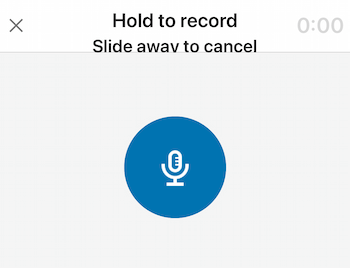
Lehetősége van az üzenet elvetésére vagy újrarögzítésre, mielőtt elküldené. A rögzített, el nem küldött üzenetek törléséhez vagy törléséhez húzza az ujját a rögzítés gomb elől az üzenet elküldése előtt, vagy koppintson a Mégse gombra.
# 4: Szinkronizálja naptárát a mobilalkalmazással, hogy megtekinthesse az értekezlet résztvevőinek LinkedIn profiljait
Ha értekezletre indul, akkor a mobilalkalmazás segítségével az utolsó pillanatban felkészülhet a többi résztvevő LinkedIn-profiljának megtekintésével. A funkcióhoz való hozzáféréshez szinkronizálnia kell iPhone vagy Android készülékének naptárát a mobilalkalmazással.
Először engedélyezze a naptárengedélyeket a telefon beállításaiban.
IOS rendszeren érintse meg a profilfotóját, és az előugró menüben kattintson a kék Beállítások linkre. A fiókbeállításokban koppintson a Naptár szinkronizálása elemre. A következő képernyőn kapcsolja jobbra a Naptár szinkronizálását.
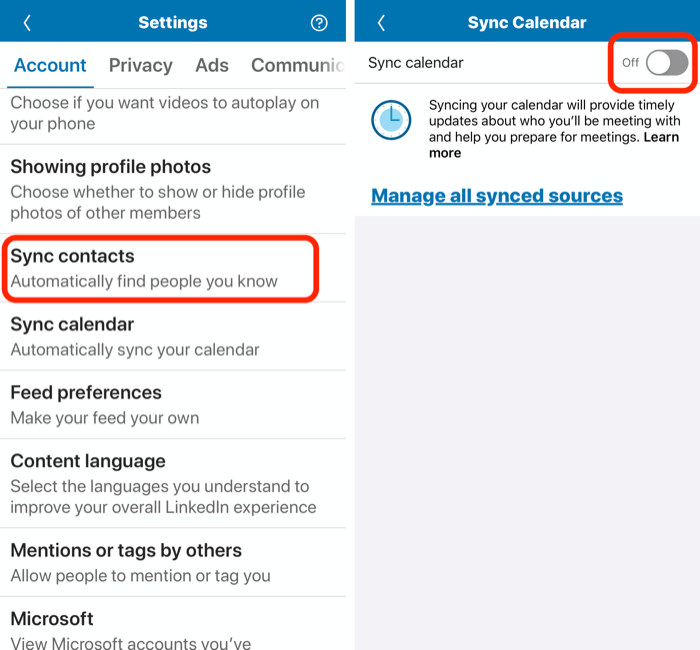
Android-eszközön koppintson a profilfotójára és a képernyő jobb felső sarkában található beállítások fogaskerék ikonjára. A Fiók lapon érintse meg a Naptár szinkronizálása elemet, és kapcsolja jobbra a naptárat.
# 5: Keresse meg a közelében lévő LinkedIn-tagokat a mobilalkalmazáson keresztül
A Keresd a közelben hasznos funkció a LinkedIn mobilalkalmazáshoz. Ha engedélyezi a Bluetooth megosztást, akkor a Keresés a közelben funkcióval felfedezhet más LinkedIn-tagokat maga körül (legfeljebb 30 láb). Ez a funkció akkor hasznos, ha rendezvényeken vesz részt, és szeretné látni, hogy kik vannak a teremben, vagy ha nem tudja pontosan megnevezni az arcát.
A Keresés a közelben funkció használatához először aktiválja a Bluetooth-ot mobileszközén.
Ezután a LinkedIn mobilalkalmazásban érintse meg a Saját hálózat fület, és koppintson a kék kör gombra. Az előugró menüben érintse meg a Keresés a közelben ikont az összes közeli LinkedIn tag megtekintéséhez.
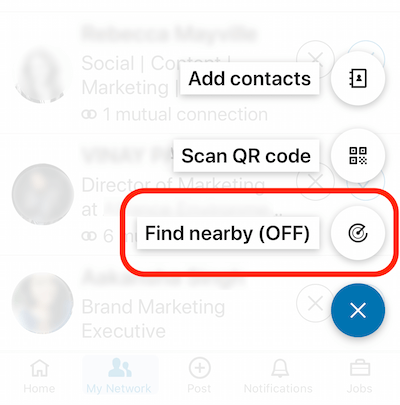
Ha egy közeli tag kapcsolódik, akkor megjelenik az üzenetküldés lehetősége. Ha nem, akkor meghívhatja őket csatlakozásra.
Ha a Keresés a közelben be van kapcsolva, a többi LinkedIn-tag felfedezheti Önt, még akkor is, ha nem használja a LinkedIn mobilalkalmazást. Ugyanezt a folyamatot követve ellenőrizheti vagy módosíthatja a Közeli hely keresése állapotot a Saját hálózat lapon.
# 6: Használja a LinkedIn QR-kódokat, hogy gyorsan kapcsolatba léphessen másokkal a mobil eszközén
Ha offline módban találkozik valakivel, és gyorsan szeretne kapcsolatba lépni vele a LinkedIn-en keresztül, keresse meg és ossza meg egyedi QR-kódját.
A QR-kód megtalálásához nyissa meg a LinkedIn mobilalkalmazást, és érintse meg a QR-kód ikont a keresősáv jobb végén.

Amikor megnyílik a LinkedIn kód képernyő, két lap jelenik meg: Szkennelés és Saját kód. Nyissa meg a Saját kód fület, hogy megtalálja QR-kódját a megosztáshoz.
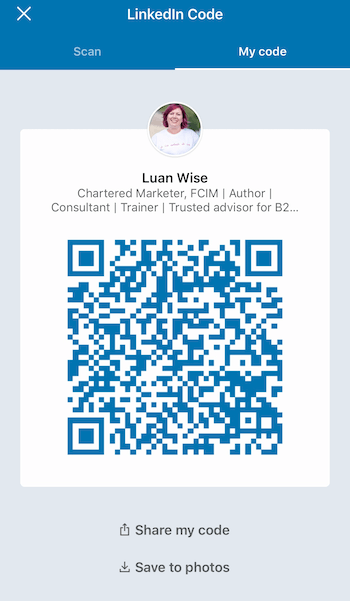
A Szkennelés fülön beolvassa valaki más kódját, és egyenesen a LinkedIn profiljára lép.
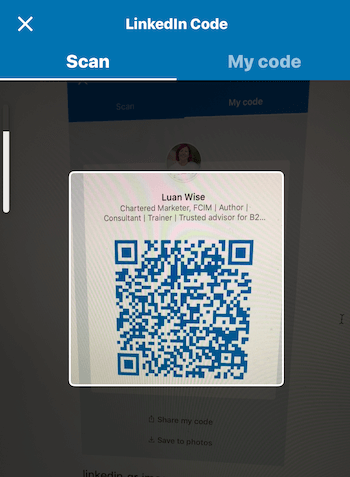
# 7: Hozzáférés a mai hírekhez a LinkedIn mobilalkalmazáson keresztül
Könnyen elérheti a LinkedIn mobilalkalmazást, amikor távol van az íróasztaltól, és görgesse végig a hírcsatornát, hogy felismerje hálózatának és az Ön által követett vállalatok legfrissebb frissítéseit. A tartalom kedvelése, megosztása és kommentálása is egyszerű.
A LinkedIn szorgalmazza az időszerű és aktuális betekintést, ha releváns, ezért fontos a napi szakmai hírek és beszélgetések megtekintése. Ezeket azonban könnyen el lehet hagyni a mobilalkalmazásban, mert ezt a szakaszt csak a keresősávra kattintva érheti el. Hírek vannak, ezért ne felejtsd el megkeresni.
Szerezzen YouTube marketing képzést - online!

Javítani szeretné elkötelezettségét és értékesítését a YouTube-on? Ezután csatlakozzon a YouTube marketingszakértők legnagyobb és legjobb összejöveteléhez, amikor megosztják bevált stratégiáikat. Lépésről lépésre élőben kapja meg az összpontosítást YouTube stratégia, videók készítése és YouTube hirdetések. Legyen vállalata és ügyfelei YouTube-marketinghőse, amikor olyan stratégiákat valósít meg, amelyek bizonyított eredményeket érnek el. Ez egy élő online képzési esemény a barátaidtól a Social Media Examiner-nél.
KATTINTSON IDE A RÉSZLETEKHEZ - AZ AKCIÓ SZEPTEMBER 22-NEK VÉGE!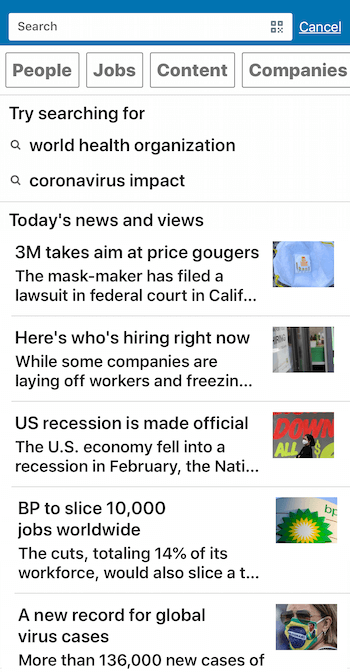
# 8: Közzététel a LinkedIn mobilalkalmazáson keresztül
Noha könnyebben elkerülheti a helyesírási és nyelvtani hibákat egy nagyobb billentyűzet használatával, a mobilalkalmazás segítségével tartalomfrissítéseket tehet közzé a hálózatán. (Ne feledje, hogy jelenleg nem adhat ki hosszú formájú cikket mobileszközön.)
Amikor megérinti a Bejegyzés írása elemet a mobilalkalmazásban, lehetőségeket fog látni képek, videók és dokumentumokat. Amint elkezd gépelni, a LinkedIn erre kéri hashtagek hozzáadása hogy a megfelelő emberek láthassák a bejegyzésedet.
További lehetőségeket is láthat, mint például egy alkalom megünneplése, egy szakértő keresése és egy szavazás létrehozása.
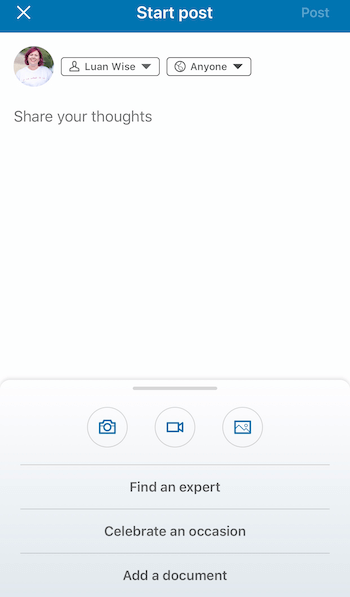
Ünnepeljen egy alkalmat
Az ünneplés lehetőségei a következők:
- Üdvözöljük a csapatban: Ünnepeljen egy új kollégát, aki csatlakozik a csapathoz.
- Adj Kudos-t: Mutasd meg elismerését egy kollégának.
- Projekt elindítása: Jelentsen be egy új projektet.
- Munka évfordulója: Ünnepelje a munka mérföldkövét.
- Új munka: Megosztani a frissítéseket.
Keressen egy szakértőt
A Szakértő keresése opcióval megkérheti hálózatát, hogy javasoljon olyan tagokat, akik képesek nyújtani az Ön számára szükséges szolgáltatásokat.
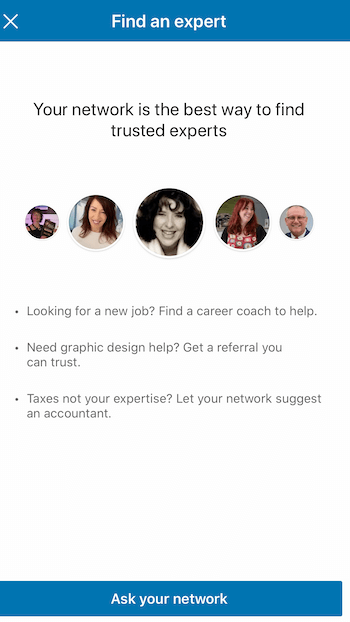
A szolgáltatási kategóriák közé tartozik a könyvelés, a coaching és a mentorálás, a tervezés és a marketing. Miután kiválasztotta a szolgáltatási kategóriát, akkor megjelenik egy másik legördülő menü a szolgáltatás konkrétabb szintjéhez - a hirdetéstől a marketing szolgáltatások SEO-ig -, valamint egy lehetőség a hely kiválasztására. Hozzáadhat egy leírást is arra, amit keres.
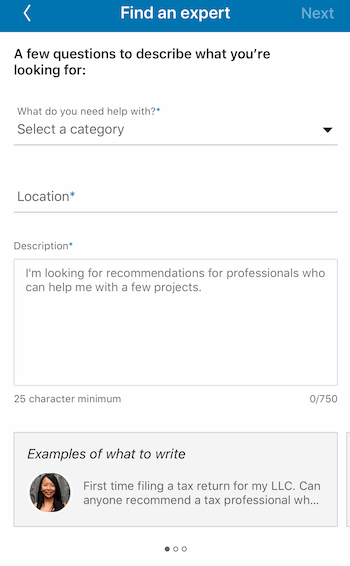
Hozz létre egy szavazást
LinkedIn közvélemény-kutatások 2020 májusában vezették be, amelyek gyors módot nyújtanak a visszajelzések gyűjtésére és az elkötelezettség megteremtésére. Ha útközben van egy közvélemény-kutatási ötleted, miért nem használod a LinkedIn mobilalkalmazást arra, hogy feleletválasztós kérdést tegyél fel a hálózatod számára?
Ehhez kattintson a Bejegyzés indítása elemre, majd válassza a Szavazás létrehozása lehetőséget.
A Poll létrehozása ablakba írja be kérdését és legfeljebb négy választ, amelyek közül a résztvevők választhatnak. Kattintson a + Hozzáadás lehetőségre kettőnél több válasz hozzáadásához.
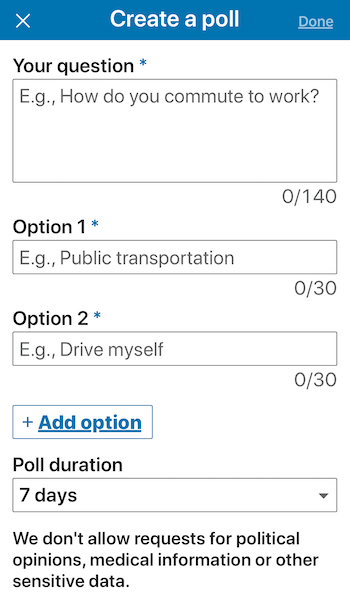
Válassza ki a szavazás időtartamát, és koppintson a Kész gombra, hogy visszatérjen a közzétételi képernyőre.
Most lehetősége van további kontextus hozzáadásához a bejegyzéshez, mielőtt megosztaná a közvélemény-kutatást a hálózatával.
3 A LinkedIn Mobile App hátrányai
Három értékes LinkedIn szolgáltatás csak asztali hozzáféréssel érhető el: a hírcsatorna sorrendjének megváltoztatása, a mentett keresési riasztások és a kapcsolati kérésekre adott válaszüzenetek küldése.
# 1: Módosítsa a bejegyzések sorrendjét a LinkedIn hírcsatornájában
A LinkedIn asztalon a hírcsatornát a Legfelsõ vagy a Legutóbbi szerint rendezheti. Bár a hírcsatorna megtekintésekor el kell végeznie ezt a változtatást, hasznos, ha időrendi sorrendben látja a hálózat és az általad követett vállalatok frissítéseit. Nem fogja ugyanazt a frissítést látni a hírcsatornában (ami akkor történik, ha a Legjobb lehetőséget választja), és a legújabb frissítéseket láthatja azok megjelenésekor.
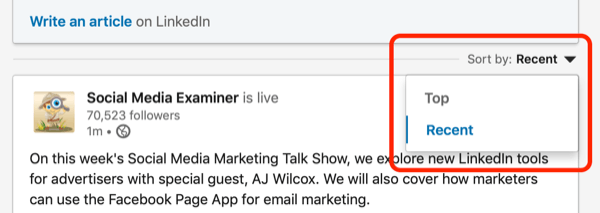
# 2: Mentett keresési riasztások létrehozása
A LinkedIn világszerte több mint 200 országban és területen közel 690 millió felhasználóval rendelkezik, és a professzionális kapcsolatok erőteljes adatbázisa.
A mobilalkalmazásban néhány további koppintás szükséges, mint az asztali számítógépen, hogy megtalálja a kereséshez használható összes szűrőt. És bár a mobilszűrők megegyeznek az asztali szűrőkkel, a Mentett keresés opcióhoz csak itt férhet hozzá asztalon, amely figyelmeztetni fogja (e-mailben), ha profilokat hoznak létre vagy frissítenek, hogy megfeleljenek a keresésnek kritériumok.
Azok a valós idejű értesítések az üzleti szakemberekről, akik megfelelnek a kiválasztott kritériumoknak, azonnal eljutnak postaládájába, ideális lehetőséget kínálva új kapcsolat létrehozására és az értelmes elindítására beszélgetés.
Kezdje azzal, hogy kulcsszavakkal keres, majd válassza az Emberek lehetőséget.
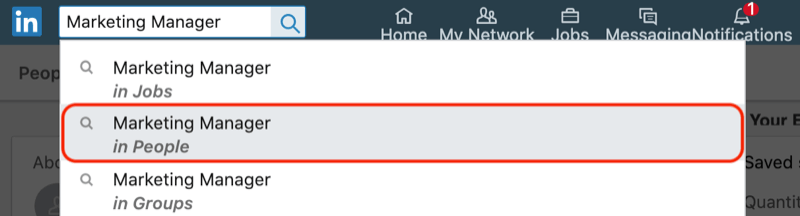
Kiválaszthatja és finomíthatja a keresést a People szűrők, például a hely, a cég neve (korábbi vagy jelenlegi), az iskola (a múlt vagy a jelenlegi) és az ipar segítségével. Kattintson az összes szűrőre az összes lehetőség megtekintéséhez.
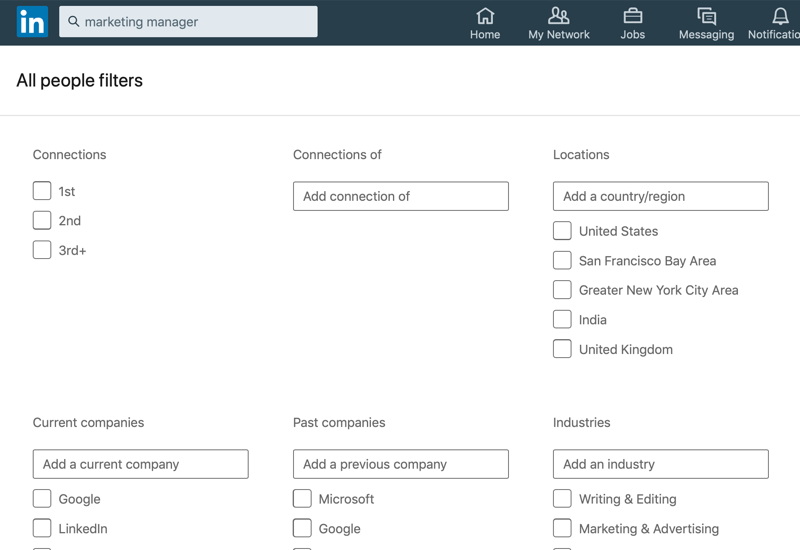
Miután alkalmazta a keresési feltételeket, a képernyő jobb oldalán megjelenik egy Mentett keresések mező.
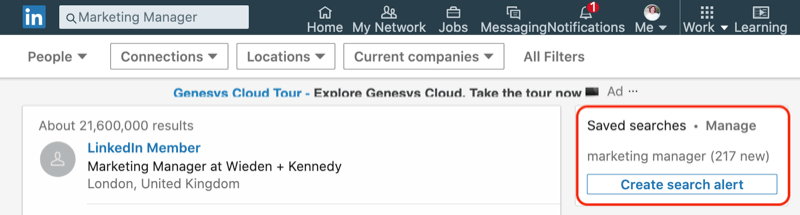
Innen kezelhet egy meglévő figyelmeztetést, vagy új keresési figyelmeztetést hozhat létre az aktuális keresés alapján.
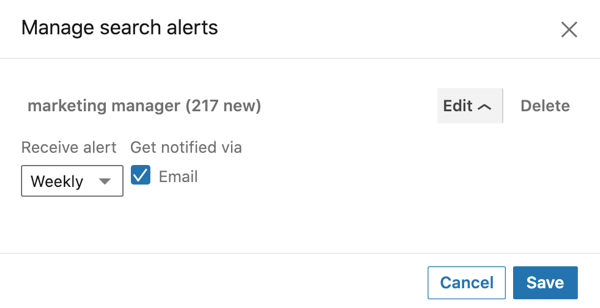
Ne feledje, hogy a mentett keresések csak akkor jelennek meg, ha szöveg van a keresőmezőben, és az Emberek keresést végzi. Nem látja ezt a lehetőséget, amikor állást, tartalmat, vállalatokat, iskolákat vagy csoportokat keres.
# 3: Üzenetek küldése válaszként a LinkedIn csatlakozási kérelmekre
A LinkedIn csatlakozási kérelmek fogadásakor a következő lépés az, hogy a zöld pipára kattintva elfogadja a meghívót és továbblép. Úgy gondolom, hogy ez egy elvesztegetett lehetőség, hasonló ahhoz, hogy elfogadja egy névjegykártyát, és betegye a zsebébe vagy az asztalfiókjába. Ehelyett gondoljon egy meghívóra a beszélgetés első részeként.
Szeretnék rövid köszönettel válaszolni. Ki is emelhet valamit egy megbeszélésből vagy más interakcióból. Figyelem és a virtuális névjegykártya cseréjének megerősítése pozitívabb fogadtatásban részesül, ha lesz jövőbeli elkötelezettség. A kereskedelmi karma itt kezdődik!
Ha a LinkedIn-tag nem személyre szabta csatlakozási kérelmét, és Ön még nem folytatott velük beszélgetést, használja az alkalmat arra, hogy üzenetet küldjön és beszélgetést indítson.
Üzenet küldéséhez lépjen az Asztal Hálózat fülére, és kattintson a Meghívók melletti Összes megtekintése gombra.
A következő képernyőn minden csatlakozási kérelemhez kék Üzenet link jelenik meg. Erre a linkre kattintva üzenetet küldhet az adott személynek.
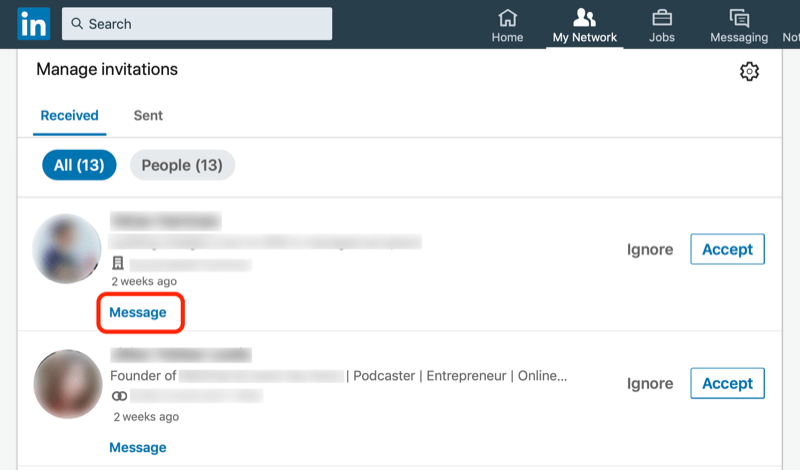
Az üzenetküldés ilyen módja nem igényel LinkedIn prémium fiókot, és hasznos egyszerűen ilyet mondani: „Szia
Anélkül, hogy nyíltan eladná a saját termékeit / szolgáltatásait, az üzenete lehetővé teszi a meghívó feladójának, hogy válaszoljon, és jelezze, miért akarnak kapcsolatba lépni Önnel. Számodra ez egy lehetőség a beszélgetés megkezdésére.
Következtetés
A Hootsuite / WeAreSocial 2020 áprilisi adataiból kiderül, hogy a közösségi média felhasználói 99% -a mobilon keresztül ér el platformokat. A LinkedIn azonban arról számol be, hogy forgalmuknak csupán 57% -a mobil. Noha könnyebben összpontosíthat az üzleti vállalkozások közösségi médiájára asztali számítógépen, ezek a hasznos LinkedIn mobilalkalmazás-funkciók segít kapcsolatban maradni, ha távol van az íróasztaltól, és valós idejű értesítéseket és üzeneteket ad a meglévőtől kapcsolatok.
Ne feledje, hogy a LinkedIn rendelkezik mobilalkalmazásokkal, amelyek tartalmazzák a LinkedIn SlideShare, a LinkedIn Learning, a LinkedIn Recruiter és a LinkedIn Sales Navigator programokat. Ez a cikk a LinkedIn és annak fő mobilalkalmazásának személyes profilhasználatára összpontosít, amely iOS és Android készülékekhez egyaránt elérhető.
Mit gondolsz? Használja-e jobban a LinkedIn mobilalkalmazást, ha távol van az íróasztaltól? Vagy marad a LinkedIn használata asztali számítógépen? Ossza meg gondolatait az alábbi megjegyzésekben.
További cikkek a LinkedIn marketingről:
- Ismerje meg, hogyan hozhat létre LinkedIn cikkeket, amelyek növelik az elérést és az elkötelezettséget.
- Fedezze fel, hogyan hozhat létre és kezelhet sikeres LinkedIn csoportot.
- Tudja meg, hogyan hozhat létre olyan LinkedIn videókat, amelyek javítják az ügyfélszerzési erőfeszítéseit.
